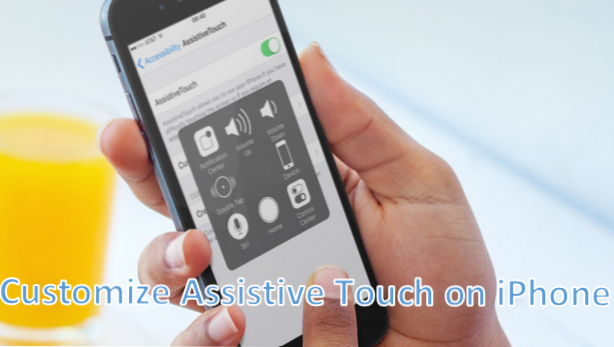
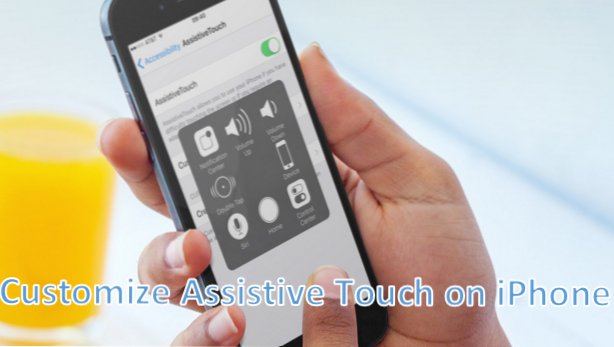
Assistive Touch su iPhone è uno strumento piccolo ma potente che può aiutarti nell'utilizzo quotidiano del tuo telefono cellulare. Dopo aver attivato Assistive Touch su iPhone, è possibile eseguire specifiche funzioni sul telefono senza premere alcun tasto fisico. Se sei il tipo che di solito prende screenshot su iPhone, la combinazione di tasti Home + Power potrebbe essere familiare. Tuttavia, la paura che un giorno questi pulsanti funzionino male potrebbe anche esserti familiare. Se sei il tipo che usa costantemente i pulsanti fisici e le preoccupazioni che questi pulsanti potrebbero consumare, Assistive Touch è la soluzione che fa per te.
Oltre alle sei icone predefinite su Assistive Touch, puoi utilizzare anche molte altre funzioni con questa funzione. È possibile aggiungere più pulsanti o modificare ciascun pulsante in base alle proprie preferenze personali.
Modifica e personalizza Assistive Touch su iPhone
Puoi modificare il numero predefinito di pulsanti e i comandi sulla funzione Assistive Touch dell'iPhone seguendo questi passaggi:
1.Sblocca il tuo iPhone e premi il tasto Pulsante Home.
2. Dalla schermata Home, apri il tuo iPhone impostazioni.
3.Dal Impostazioni, toccare Generale e quindi toccare il Accessibilità opzione.
4. Vai al Interazione sezione di accessibilità e toccare il Tocco assistito opzione.
5. Nella pagina di Touch assistito, toccare Personalizza il menu di primo livello.
6.Toccare il meno e più icone rimuovere e aggiungere icone su Assistive Touch.
7.Toccare un'icona per visualizzare le funzioni disponibili da cui puoi scegliere.
8.Scegli dalla lista delle funzioni che vuoi essere posizionato sull'icona, quindi tocca Fatto.
9.Toccare il pulsante Ripristina solo quando si desidera ripristinare Assistive Touch icone e funzioni alle loro impostazioni originali.
10.Tap sul Tasto indietro nella parte in alto a sinistra dello schermo per tornare alla schermata precedente.
11. Hai finito.
La personalizzazione della funzione Assistive Touch è semplice. Ora puoi eseguire comandi e azioni senza utilizzare alcun pulsante fisico. Se hai problemi con uno dei passaggi precedenti, faccelo sapere nella sezione commenti.

